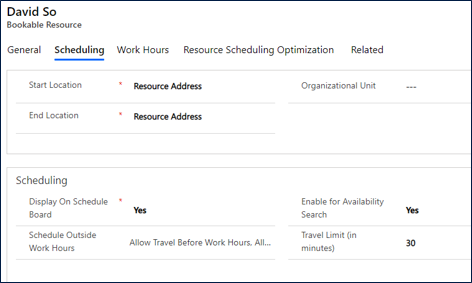Nota
L'accesso a questa pagina richiede l'autorizzazione. È possibile provare ad accedere o modificare le directory.
L'accesso a questa pagina richiede l'autorizzazione. È possibile provare a modificare le directory.
Per impostazione predefinita, il componente aggiuntivo Resource Scheduling Optimization per Dynamics 365 Field Service considera la durata del viaggio come parte delle ore lavorative di un tecnico. Tuttavia, questa impostazione predefinita non corrisponde alle esigenze aziendali di tutte le organizzazioni. Ad esempio, l'orario di lavoro di un tecnico inizia alle 8 del mattino. Per impostazione predefinita, l'algoritmo di ottimizzazione pianifica che il tecnico inizi a recarsi presso la sede del cliente alle 8 del mattino. Pertanto, il tecnico inizierà a lavorare sul sito solo dopo le 8 del mattino.
Gli amministratori possono modificare le impostazioni di un obiettivo di ottimizzazione per consentire tempi di viaggio al di fuori dell'orario di lavoro. Quindi, abilita le risorse che possono viaggiare al di fuori dell'orario di lavoro.
L'utilizzo delle risorse potrebbe migliorare se il tempo di viaggio non è considerato parte dell'orario di lavoro di un tecnico.
Per consentire i viaggi al di fuori dell'orario lavorativo:
Rimuovi la pianificazione nei limiti dell'orario lavorativo nell'obiettivo di ottimizzazione.
Abilitare una risorsa per viaggiare al di fuori dell'orario lavorativo.
Il sistema può quindi programmare un tecnico in modo che inizi la giornata lavorativa un po' prima. In questo modo, possono iniziare a viaggiare prima dell'inizio dell'orario di lavoro e arrivare sul posto di lavoro all'inizio dell'orario di lavoro.
Rimuovere la pianificazione nel limite dell'orario lavorativo
Per rimuovere il vincolo predefinito da un obiettivo di ottimizzazione, segui questi passaggi.
Apri l'obiettivo di ottimizzazione per il quale vuoi consentire il tempo di viaggio al di fuori dell'orario lavorativo.
Rimuovere il vincolo Pianifica nelle ore lavorative.

Salva e pubblica.
Abilitare una risorsa per la pianificazione fuori dall'orario lavorativo
Definisci quali risorse vengono considerate per i viaggi al di fuori dell'orario di lavoro.
In Resource Scheduling Optimization, vai a Pianificazione>Risorse.
Apri una risorsa prenotabile.
Nella scheda Pianificazione, per il campo Pianifica fuori orario di lavoro, seleziona Consenti viaggio prima delle ore lavorative, Consenti viaggio dopo le ore lavorative o entrambe le opzioni.
Per il campo Limite di viaggio (in minuti), specifica la quantità di tempo supplementare, in minuti, che l'algoritmo di Resource Scheduling Optimization può allocare per il viaggio. Il limite di viaggio definito si applica sia ai viaggi prima dell'orario di lavoro che ai viaggi dopo l'orario di lavoro. Non è possibile definire un limite di viaggio separato per ogni opzione.